怎么添加微信分身 微信如何设置分身账号
更新时间:2023-10-12 16:45:07作者:jiang
怎么添加微信分身,随着微信的普及和使用,许多人希望能够拥有一个或多个分身账号,以便在不同的场合和需求下使用,怎样才能添加微信分身呢?微信又如何设置分身账号呢?本文将介绍添加微信分身的方法和微信分身账号的设置,帮助大家更好地利用微信,满足不同的需求。无论是工作还是生活,微信分身都能为我们带来便利和灵活性。让我们一起来了解吧。
具体步骤:
1打开“设置”,点击“应用分身”。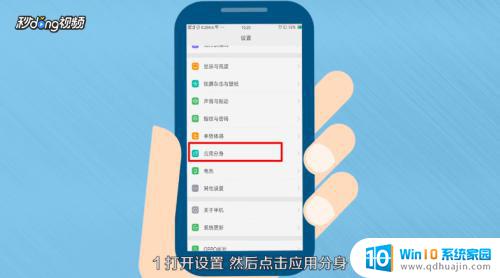 2在应用分身页面,点击“微信”进入。
2在应用分身页面,点击“微信”进入。 3在微信页面,将“开启分身”的按钮打开。
3在微信页面,将“开启分身”的按钮打开。 4返回桌面可看到刚才设置的微信分身。
4返回桌面可看到刚才设置的微信分身。 5打开微信分身,登录自己的另一个微信号即可完成分身设置。
5打开微信分身,登录自己的另一个微信号即可完成分身设置。 6总结如下。
6总结如下。
以上就是添加微信分身的全部内容,有需要的用户可以按照小编的步骤操作,希望对大家有所帮助。
怎么添加微信分身 微信如何设置分身账号相关教程
热门推荐
电脑教程推荐
- 1 windows系统经常无响应,怎么弄 电脑桌面无响应怎么解决
- 2 windows电脑c盘怎么清理 Windows 清理C盘的步骤
- 3 磊科路由器桥接 磊科无线路由器桥接设置详解
- 4 u盘提示未格式化 raw RAW格式U盘无法格式化解决方法
- 5 笔记本新装win 10系统为什么无法连接wifi 笔记本无线网连不上如何解决
- 6 如何看win几系统 win几系统查看方法
- 7 wind10如何修改开机密码 电脑开机密码多久更改一次
- 8 windows电脑怎么连手机热点 手机热点连接笔记本电脑教程
- 9 win系统如何清理电脑c盘垃圾 Windows 如何解决C盘红色警告
- 10 iphone隐藏软件怎么显示出来 苹果手机应用隐藏教程
win10系统推荐
- 1 萝卜家园ghost win10 64位家庭版镜像下载v2023.04
- 2 技术员联盟ghost win10 32位旗舰安装版下载v2023.04
- 3 深度技术ghost win10 64位官方免激活版下载v2023.04
- 4 番茄花园ghost win10 32位稳定安全版本下载v2023.04
- 5 戴尔笔记本ghost win10 64位原版精简版下载v2023.04
- 6 深度极速ghost win10 64位永久激活正式版下载v2023.04
- 7 惠普笔记本ghost win10 64位稳定家庭版下载v2023.04
- 8 电脑公司ghost win10 32位稳定原版下载v2023.04
- 9 番茄花园ghost win10 64位官方正式版下载v2023.04
- 10 风林火山ghost win10 64位免费专业版下载v2023.04